Netflix para Android: Como consertar erro de downloads excessivos
Uma das novidades mais comemoradas da Netflix para Android, iPhone e iPad foi a possibilidade de baixar as séries e filmes de seu catálogo para serem assistidas offline. Ou seja, agora passaria a ser possível assistir sua programação mesmo que estivesse em locais com internet instável como metrôs ou ônibus, sem ultrapassar a franquia de dados. Mas estes downloads são limitados e uma mensagem de erro pode aparecer caso tenha espalhado o conteúdo por dispositivos demais. A solução é simples: basta apagar todos os programas de um dispositivo para liberar espaço. Acompanhe nosso tutorial e siga os passos para saber como fazer isso!
Leia também: Conheça 10 dicas da Netflix para aproveitar melhor o serviço!
Entendendo o erro
É possível que essa mensagem de erro esteja aparecendo para você que baixou apenas em seu celular e gostaria de assistir no tablet, enquanto seu primo ou colega de trabalho consegue ver em todos os dispositivos.
Isso acontece pois os diferentes planos do serviço limitam o número de dispositivos vinculados que podem baixar. Confira quantos dispositivos são permitidos em cada plano na captura de tela logo abaixo:
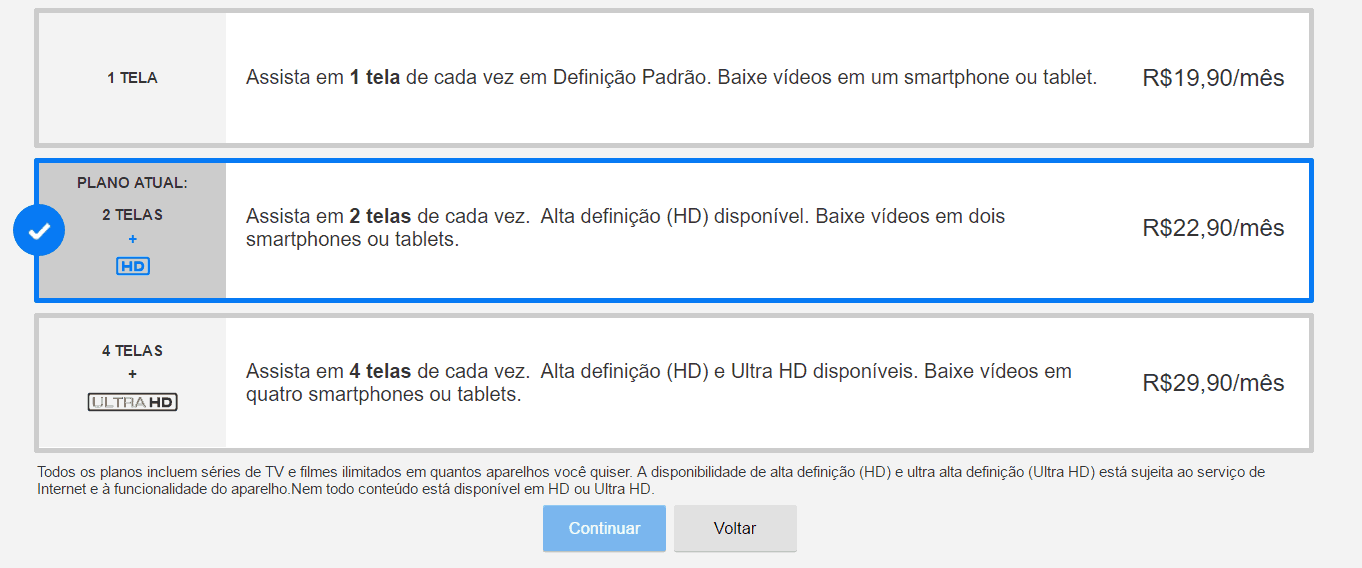
Caso seu plano não seja adequado para o uso, você precisará adquirir um pacote diferente, com um maior número de telas que podem acessar o Netflix simultaneamente.
Como apagar conteúdo baixado na Netflix para Android
Agora que você sabe o que pode estar causando o problema, está na hora de resolvê-lo. Como mencionamos anteriormente, a forma mais prática de fazer isso é excluindo conteúdos baixados em dispositivos diferentes. Siga os passos.
Passo 1 – Abra o aplicativo da Netflix;
Passo 2 – Toque no botão de Menu (três barras horizontais) na parte superior esquerda da tela, como demonstrado na imagem abaixo;
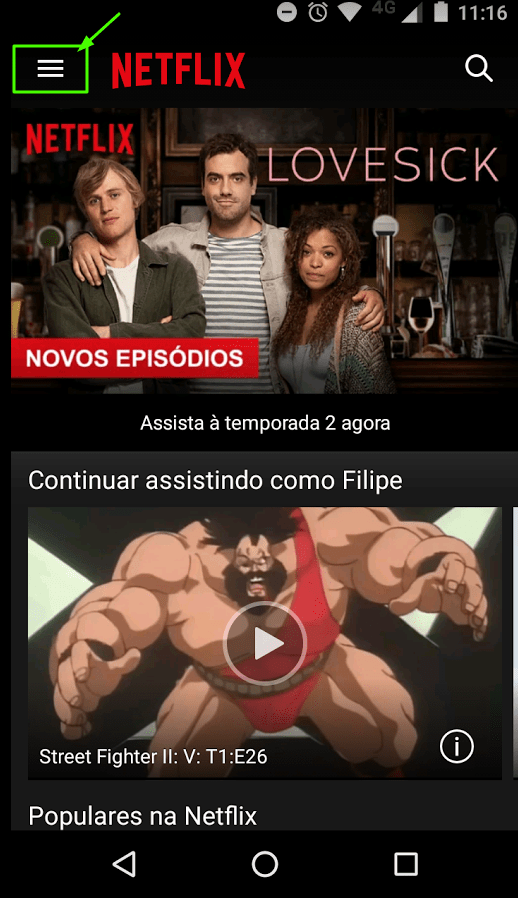
Passo 3 – Em seguida, toque na opção Meus downloads;

Passo 4 – Aqui, você poderá ver uma lista de todos os títulos, séries e filmes baixados através do aplicativo da Netflix. Escolha qual deles você deseja excluir e toque na seta à direita, como na imagem abaixor;
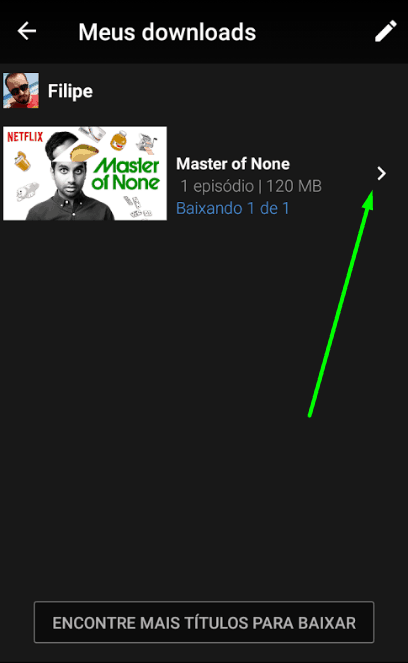
Passo 5 – Toque no símbolo com telefone azul;
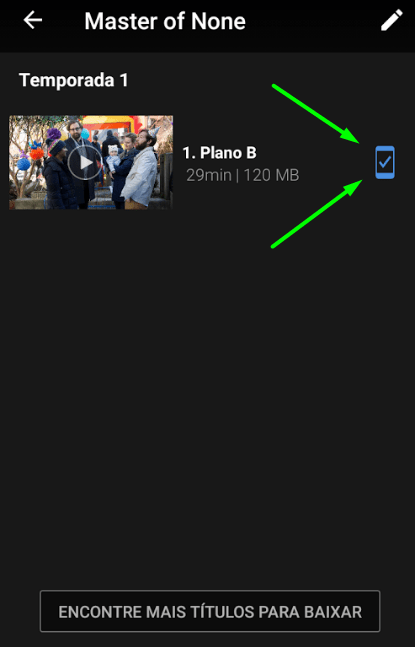
Passo 6 – Confirme tocando em Deletar download;
Como é necessário apagar todos os downloads de um dispositivo para que o erro seja solucionado. Para deletar tudo de uma vez só e consertar o problema, repita os passos de 1 a 4.
Claro, lembre-se de fazer isso no dispositivo que você não pretende manter os títulos já baixados. Por exemplo, caso tenha vídeos no smartphone e tablet e você prefira assisti-los pelo smartphone, exclua apenas os downloads do tablet.
Passo 7 – Clique no ícone de lápis no canto superior esquerdo;
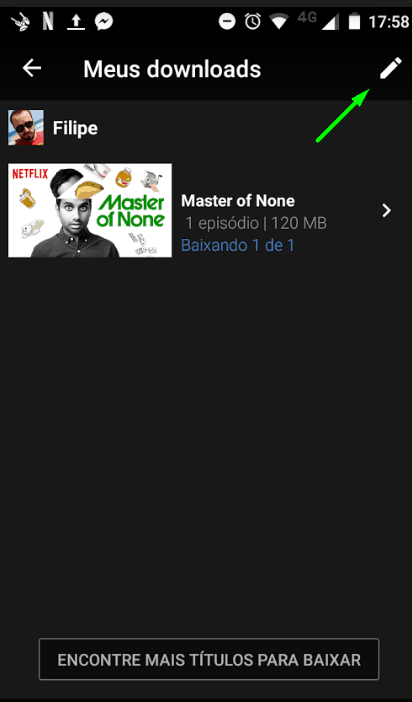
Passo 8 – Selecione as séries que deseja apagar – nesse caso, todas – tocando nas caixas de confirmação;

Passo 9 – Confirme a seleção tocando no ícone em formato de lata de lixo no canto superior esquerdo.
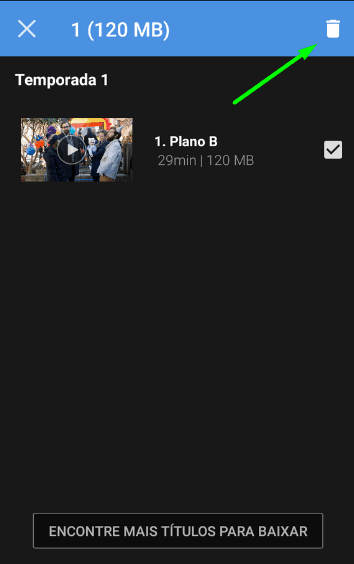
Observação: Resetar o seu smartphone ou tablet para as configurações de fábrica não adiantará para limpar as séries do dispositivo. Caso tenha feito isso, é necessário aguardar 30 dias para que a Netflix automaticamente pare de vincular o aparelho à sua conta ou entrar em contato com o suporte da empresa.
Todo este procedimento pode demorar realmente muito mais do que simplesmente apagar os vídeos, então o recomendado é que faça como apresentamos no tutorial e, caso continue tendo problemas mesmo após excluir todos os vídeos de um dispositivo, considere excluir todos os títulos de todos seus dispositivos.
Se nada der certo, está na hora de entrar em contato com a equipe de suporte da Netflix para entender exatamente o que está acontecendo com seu aplicativo, ou mesmo com sua conta. É improvável, mas possível que exista algum tipo de bloqueio vigente em sua conta e apenas o suporte poderá ajudá-lo nessa situação.
Dica extra: baixe vídeos com a rede móvel
Agora que você sabe como resolver o problema de downloads excessivos no Netflix para Android, temos uma dica bacana para melhorar sua experiência ainda mais. Por padrão, o Netflix vêm configurado para não permitir que você possa utilizar a rede móvel, como 3G ou 4G para fazer o download de séries e filmes na plataforma.
Felizmente, é possível desativar esta configuração e começar a baixá-los de onde estiver, mesmo quando não conectado à uma rede Wi-Fi. Para fazer isso, é realmente simples. Primeiramente, vá às Configurações do aplicativo e então selecione a opção Downloads. Nesta tela, desmarque a caixa “Somente WiFi”.
É claro que baixar vídeos ou séries irá aumentar o consumo em seu pacote de dados, entretanto, na mesma tela você também pode abrir o menu Qualidade dos vídeos baixados e optar por baixá-los em qualidade abaixo do padrão. Isso ajudará a economizar dados e, consequentemente, a agilizar a velocidade do download.
Encontre também no AppTuts:
- 10 apps para ver filmes e séries no Android
- 15 aplicativos para melhorar a câmera do Android
- 10 editores de vídeo grátis para usar no seu Android
Quantas séries e filmes já baixou na Netflix para Android?
Além do cuidado para não sobrecarregar a capacidade de armazenamento de seu smartphone ou tablet, espalhar o conteúdo pelos dispositivos acaba não sendo a melhor decisão, caso não seja assinante do plano mais caro. Quais programas assiste em sua Netflix depois que passou a poder fazer download delas no Android e iPhone? O tutorial ajudou a liberar espaço para baixar em outro dispositivo ou preferiu fazer um upgrade na assinatura? Comente logo abaixo!
Fonte: Android Central





